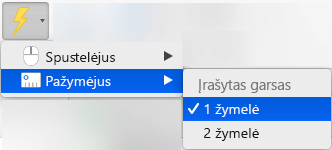Galite paleisti animacijos efektą pradėti veikti garso ar vaizdo įrašo pradžioje arba netgi leidžiant garso arba vaizdo įrašą. Taip pat galite paleisti animacijos efektą pradėti veikti spustelėjus figūrą arba kitą objektą, kuris bus animuotas.
Animacijos efekto paleidimas veikti jį spustelėjus
-
Pažymėkite figūrą arba objektą, į kurį norite įtraukti animaciją.
-
Eikite į Animacijos > Išplėstinė animacija > Pridėti animaciją ir pasirinkite animaciją, kurią norite pridėti.
-
Tada eikite į Animacijos > Išplėstinė animacija > Animacijos sritis.
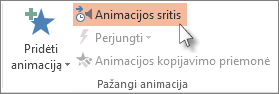
-
Animacijos srityje pasirinkite animuotą figūrą ar kitą objektą, kurį norite paleisti spustelėdami.
-
Grupėje Išplėstinė animacija spustelėkite Paleidiklis, perkelkite žymiklį ant Spustelėjus ir pasirinkite norimą objektą.
Animacijos paleidimas vaizdo arba garso įrašo metu
Norėdami paleisti animacijos efektą, kad jis prasidėtų vaizdo arba garso įrašo metu, būtina iš pradžių įterpti žymelę pageidaujamoje įrašo vietoje.
-
Įtraukite žymelę į vaizdo arba garso įrašą ten, kur norite, kad prasidėtų animacijos efektas.
-
Eikite į Animacijos > Išplėstinė animacija > Animacijos sritis.
-
Dalyje Animacijos sritis pasirinkite animacijos efektą, kurį norite pradėti tam tikrame garso arba vaizdo įrašo taške.
-
Grupėje Išplėstinė animacija spustelėkite Paleidiklis, perkelkite žymiklį ant Pasiekus žymelę ir pasirinkite norimą žymelę, kuri paleis animaciją.
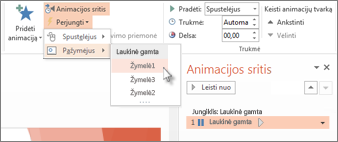
Pastaba: Sistemoje "macOS" ši funkcija pasiekiama tik „Microsoft 365“ prenumeratoriams.
Animacijos efekto paleidimas veikti jį spustelėjus
-
Pažymėkite figūrą arba objektą, į kurį norite įtraukti animaciją.
-
Eikite į kortelę Animacijos ir pasirinkite animaciją, kurią norite pridėti.
-
Tada eikite į Animacijos > Animacijos sritis.

Atveriamas animacijos langas.
-
Animacijos srityje pasirinkite animuotą figūrą ar kitą objektą, kurį norite paleisti spustelėdami.
-
Kortelėje Animacija spustelėkite Paleidiklis, perkelkite žymiklį ant Spustelėjus ir pasirinkite norimą objektą.
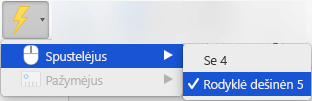
Animacijos paleidimas vaizdo arba garso įrašo metu
Norėdami paleisti animacijos efektą, kad jis prasidėtų vaizdo arba garso įrašo metu, būtina iš pradžių įterpti žymelę pageidaujamoje įrašo vietoje.
-
Įtraukite žymelę į vaizdo arba garso įrašą ten, kur norite, kad prasidėtų animacijos efektas.
-
Eikite į Animacijos > Animacijos sritis.
-
Dalyje Animacijos sritis pasirinkite animacijos efektą, kurį norite pradėti tam tikru garso arba vaizdo įrašo momentu.
-
Kortelėje Animacija spustelėkite Paleidiklis, pasirinkite Pagal žymelę ir pasirinkite norimą žymelę, kuri paleis animaciją.